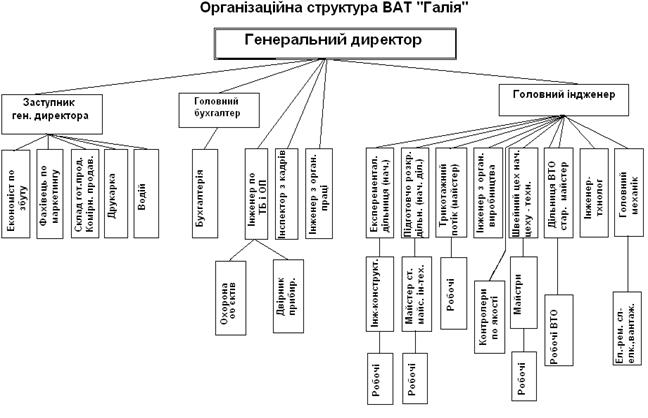Заглавная страница Избранные статьи Случайная статья Познавательные статьи Новые добавления Обратная связь КАТЕГОРИИ: ТОП 10 на сайте Приготовление дезинфицирующих растворов различной концентрацииТехника нижней прямой подачи мяча. Франко-прусская война (причины и последствия) Организация работы процедурного кабинета Смысловое и механическое запоминание, их место и роль в усвоении знаний Коммуникативные барьеры и пути их преодоления Обработка изделий медицинского назначения многократного применения Образцы текста публицистического стиля Четыре типа изменения баланса Задачи с ответами для Всероссийской олимпиады по праву 
Мы поможем в написании ваших работ! ЗНАЕТЕ ЛИ ВЫ?
Влияние общества на человека
Приготовление дезинфицирующих растворов различной концентрации Практические работы по географии для 6 класса Организация работы процедурного кабинета Изменения в неживой природе осенью Уборка процедурного кабинета Сольфеджио. Все правила по сольфеджио Балочные системы. Определение реакций опор и моментов защемления |
Відкритого Акціонерного Товариста «ГАЛІЯ»Стр 1 из 6Следующая ⇒
ЗМІСТ 1. Загальна характеристика підприємства. а. Створення та реєстрація швейної фабрики «Галія » б. Ознайомлення з роботою підприємства. Виробничий процес в. Організаційна структура ВАТ «Галія». Персонал г. Грошові кошти та розрахунки. Фінансові результати діяльності 2. Програмне забезпечення підприємства 3. Робота в операційній системі Windows. а. Робота з документами, папками та файлами б. Архівація даних на підприємстві в. Комп’ютерні віруси. Антивірусні програми 4. Офісна техніка 5. Робота з текстовим редактором Word. Створення документів 6.Особливості роботи з електронними таблицями Excel 7. Використання Internet на підприємстві. Електронна пошта 8.Основні проблеми, пропозиції та перспективи на майбутнє Список використаної літератури. Створення та реєстрація Відкритого Акціонерного Товариста «ГАЛІЯ» ВАТ «ГАЛІЯ» - швейна фабрика,що знаходиться у м. Тернополь. Це провідний виробник швейних виробів. Загальна характеристика підприємства. Відповідно до виду і характеру господарської діяльності ВАТ «Галія» – це промислове підприємство (фабрика); Форма власності – колективна; За розміром (кількістю працівників) належить до середніх підприємств(200 чол.); Залежно від способу організації діяльності - це партнерське товариство (ВАТ); За ступенем охоплення ринку відноситься до транснаціональних (оскільки транспортує продукцію в Німеччину); За ступенем спеціалізації до спеціалізованих (оскільки виготовляє лише одяг). Історія виникнення фабрики бере свій початок ще з 1945 року, коли вона була організована в старому корпусі, який зовсім не був пристосований для швейної фабрики. В той час на фабриці працювало всього 6 чоловік. Поступово організацію процесів почали в 1946 р. Тоді на фабриці працювало вже 20 чоловік. В наявності було 6 універсальних машин з ножним приводом, не було спецобладнення. Виготовляли в той час білизну. З часом виробництво розширювалося, змінювався асортимент. В 1951 р. пошивали: шкільну форму, халати жіночі, чоловічі сорочки. Потім – костюми і жакети для дівчат. В 1961 р. були введені в дію виробничі цехи. В цей час на підприємстві працювало 1040 чоловік. Пізніше збудовано і введено в експлуатацію новий виробничий корпус, де зараз розміщене підготовчо-розрійне виробництво.
З 1992 р. підприємство працює в умовах оренди. Працівників на підприємстві 805 чоловік. Тоді за один день підприємство випускало 700 виробів і реалізовували їх в межах України. З 1994 р. підприємство працює на давальницькій сировині по контракту з інофірмами Німеччини. В 2000 р. отримує назву Відкрите акціонерне товариство «ГАЛІЯ». І зареєстроване підприємство як ВАТ «Галія» 28 квітня 2002 р. Номер реєстрації - № 25349301 / 00010237. Генеральний директор: Рудчик Галина Миколаївна. Підпорядкованість: Міністерство промислової політики України. Ідентифікаційний код підприємства: за ЕДРПОУ – 04594901 Адреса підприємства: 46020 м. Тернопіль вул. Опільського, 1 Організаційна структура. Персонал підприємства На ВАТ «Галія» використовується лінійна організаційна структура (подана нижче). У цьому випадку кожен підлеглий має тільки одного керівника. Усі управлінські та виробничі функції зосереджені в нього. Всі повноваження прямі, спрямовані від вищої ланки управління до нищої. Саме такий тип організаційної структури сприяє формуванню стабільності і міцної структури розвитку.
Використання грошових коштів. Основні фінансові результати діяльності підприємства Використання грошових коштів на ВАТ «Галія» та основні фінансові результати діяльності подано у таблицях. Інформація Затрати на оплату праці По ВАТ «ГАЛІЯ»
Створення документу. Для створення нового документа слід виконати команду Файл/Создать або натиснути відповідну кнопку панелі інструментів Стандартная. При цьому відкривається вікно діалогу Создаяие документа. Створюючи документ, у полі Новий документ слід встановити опцію Документ. Як правило, текстовий редактор використовують для підготовки типових документів. Word пропонує користувачу стандартні форми таких документів і інструменти для їх використання. Основними інструментами є шаблони і майстри.
Переглянути шаблони, які приєднані до активного документу, можна за допомогою команди " Файл/Шаблон ы ". Якщо користувача не задовольняють наявні шаблони і майстри, то він може створити власний шаблон або змінити один із існуючих. Збереження документу. Отже, після створення документу його можна зберегти. Для збереження тексту документа в папці на диску слід виконати команду Файл/Сохранить або натиснути відповідну кнопку панелі інструментів Стандартная. Якщо документ новий і ця команда виконується для нього вперше, то відкривається вікно діалогу Сохранение документа. В цьому вікні можна вказати диск, папку, ім’я і розширення файлу. Якщо ж потрібно зберегти файл під новим іменем, в іншій папці або з іншим форматом, то потрібно виконати команду Файл/Сохранить как. При цьому відкривається вікно діалогу Сохранение документа, і всі дії користувача аналогічні діям при збереженні нового документа. Завантаження документу. Будь-який текст, який був збережений під певним іменем, можна завантажити для перегляду або редагування. Для цього слід подати команду Файл/Открнть — на екрані з'явиться вікно діалогу Открьітие документу, в якому можна вказати диск, папку, ім'я файла. Опція Тип файла дозволяє завантажувати документи в форматі відмінному від формату Word. Форматування документу. Під форматуванням розуміють операції, які зв'язані з оформленням тексту і зміною його зовнішнього вигляду. Операції форматування дійсні тільки для виділених фрагментів. Розрізняють три основні операції форматування: форматування символів; форматування абзаців; форматування сторінок. При форматуванні символів можна змінити шрифти, його розмір. Форматування здійснюється командою Формат/Шрифт Для форматування абзацу використовують команду Формат/Абзац, відкриває вікно діалогу Абзац При введенні і друкуванні тексту Word використовує встановлені за замовчуванням розміри поля сторінки. Змінити ці параметри можна за допомогою команди Файл/Параметри страници. Також такі процесори як Word дають можливість розміщувати в документі малюнки (в Word їх називають графікою). Закриття документу. Після завершення роботи над документом можна закрити файл командою Файл/Закрить. При виконанні цієї команди вікно документа очиститься. Якщо документ не був збережений, то Word запропонує його зберегти. Дії над файлами та папками Над папками та файлами в Windows можна здійснювати такі дії: створення, перейменування, вилучення, відкриття, закриття, переміщення, копіювання, створення ярликів, перегляд властивостей. Отже, для того щоб відкрити файл чи папку потрібно двічі клацнути лівою клавішею миші по об’єкту або натиснути Enter після його виділення. Для закриття папки, файла мона виконати такі дії: Файл / Закрьіть, натиснути кнопку Закрьіть у заголовку вікна праворуч,використати комбінацію клавіш Alt + F 4 та інше. Для створення папки: Файл / Создать / Папку, контекстне меню / Создать / Папку далі потрібно задати ім’я папки і натиснути Enter. Таким самим способом можна створити ярлик для папки (файл), вказавши шлях до папки.
Для перегляду властивостей об’єкту потрібно вибрати команду Свойства із контекстного меню. Щоб перейменувати об’єкт: Файл / Переименовать або із контекстного меню. Щоб видалити об’єкт потрібно виконати такі дії: Файл / Удалить, використовуючи кнопку Удалить на панелі інструментів, за допомогою клавіші Delete або із контекстного меню. Для копіювання об’єкта використовують такі способи: Правка / Копировать, використовуючи кнопку Копировать на панелі інструментів, за допомогою клавіш С trl + C та із контекстного меню. Таким же способом можна виконати команди Вставить та Вьірезать. Усі ці дії зручно також виконувати і за допомогою програми Провідник, що є у Windows. Додавання файлу до архіву. Для цього потрібно виділити у вікні WinRAR об’єкти, які необхідно додати до архіву, і клацнути по кнопці Добавить на панелі інструментів. У діалозі, який з’явиться, в полі Архив потрібно задати і’мя архіву (до якого додаватимемо об’єкт). Далі – ОК, в результаті чого до вказаного архіву будуть добавлені нові об’єкти. Класифікація вірусів Комп’ютерний вірус – це програма, однак не зовсім звичайна. Вона відрізняється від звичайних програм тим, що, по-перше, запускається без відома користувача, а по-друге, після свого запуску починає самовідворюватися, тобто створювати шкідливі копії. Комп’ютерний вірус – це спеціальна програма або сукупність машинного коду, яка здатна розмножуватись і виконує на ПК деструктивні дії. Оскільки комп’ютерні віруси є програмами, вони можуть виявитись лише при запуску на виконання. Поки вірус не запущений, він може досить довго знаходитись на диску в “дрімаючому” стані і не завдавати ніякої шкоди. Важливо знайти вірус ще до того, як він встигне виявити себе. Це принцип роботи всіх антивірусних програм, призначених для боротьби з вірусами. Комп’ютерний вірус називається так завдяки своїй спроможності до самовідтворення і “ розмноження ”. Після свого запуску може створювати власні копії, тобто нові фрагменти програмного коду. Існує багато різних підходів до класифікації вірусів. За середовищем, в яке втілюються віруси і через яке вони розмножується, їх можна поділити на Файлові віруси – ті, які поміщають своє тіло в файли. Завантажувальні віруси – заражають завантажувальний сектор диска(Boot-сектор) Файлово-завантажувальні віруси. Макровіруси – вносяться у файли документівWord, Exсel й інші файли,
підготовлені в додатках, що мають свою мову макрокоманд. Мережеві віруси – поширюються в комп’ютерній мережі.
Можлива класифікація вірусів не тільки за середовищем їхнього існування, а й за іншими характеристиками. Наприклад, - за принципом дії(резедентні та нерезедентні), - за руйнівними можливостями(нешкідливі, небезпечні, не небезпечні, дуже небезпечні), - за алгоритмом роботи(віруси супутники, віруси «черв’яки», студентські віруси та інші), - за місцем втілення у файл(напочатку, всередині, вкінці). Антивірусні програми. На підприємстві
Добре відомими і широко розповсюдженими антивірусними програмами (пакетами) є Dr.Web, AntiViral Toolkit (AVP), Adlnf, Norton AntiVirus. Перші два з яких використовуються на підприємстві. Позитивною рисою програм AVP і Dr.Web є наявність в них евристичного аналізатора для виявлення само модифікованих вірусів, здатність виявляти макровіруси, тестувати архіви та упаковані файли. Пакет AVP містить такі компоненти: AVP Сканер – програма-детектор і лікар одночасно, призначена для пошуку і вилучення вірусів. Він має зручний інтерфейс користувачів, велику кількість налаштувань, які вибираються користувачем, а також одну з найбільших у світі антивірусних баз, що гарантує захист від великої кількості різноманітних вірусів. AVP Монітор – резидентний модуль, що міститься постійно в оперативній пам′яті і відстежує усі файлові операції в системі. Він дозволяє виявити і видалити вірус до моменту реального зараження системи в цілому. AVP Центр управления - резидентний модуль, що виконує функції керуючої оболонки. Він призначений для встановлення, відновлення і видалення компонентів пакета, для формування розкладу автозапуску задач і контролю за результатами їх виконання. AVP Автоматическое обновление – модуль, призначенийдля регулярного відновлення антивірусної бази та компонентів AVP із локальних дисків або через Інтернет. AVP Инспектор – програма- ревізор, що задовольняє підвищеним вимогам до антивірусного захисту. При першому запуску програма створює базу даних про файли, структури папок, пошкоджені кластери на диску. У процесі роботи відстежуються зміни в папках і файлах і фіксуються всі можливі вірусоподібні дії. Після встановлення пакета AVP у головному меню з’явиться група Програми - Antiviral Toolkit Pro, у якіймістяться піктограми зазначених вище модулів пакета. У робочому вікні програми AVP Scanner можне використовувати такі режими роботи: Об’єкти (вибір об’єктів тестування та встановлення основних параметрів тестування), Параметрьі (встановлення додаткових параметрів тестування), Настройка (встановлення сервісних функцій програм), Статистика (виведення звіту про результати тестування). Отже, в режимі Об’єкти вказують параметри тестування, зокрема Только отчëт для виявлення (знаходження) об’єктів заражених комп’ютерними вірусами та параметр Лечить – для автоматичного лікування заражених об’єктів після їх виявлення. У разі потреби переходять в режим Параметрі та Настройка. Вибір режиму робиться кнопками на панелі вибору режимів, яка розташована вертикально. Процес тестування розпочинається після натискування на кнопку Пуск із головної панелі інструментів. Припинити та зупинити (перервати) процес тестування можна кнопками Пристановить/Продолжить сканирование та Остановить сканирование відповідно. Після закінчення чи переривання тестування програма автоматично переходить у режим Статистика.
Антивірусна програма Dr.Web має потужний евристичний аналізатор коду, завдяки якому вдається надійно виявляти нові віруси, ще не відомі антивірусній програмі. Для запуску Dr.Web потрібно двічі клацнути по піктограмі файла DrWeb32w.exe. Після завантаження програми з`являється вікно. У цьому вікні потрібно позначити об’єкти, що підлягають скануванню. Щоб позначити диск, який має перевірятися, потрібно клацнути мишею по піктограмі диска в правій частині вікна Dr.Web, де з’явиться червона кулька. Після виділення об’єктів, які необхідно перевірити, потрібно натиснути кнопку Start / stop scanning (Почати/зупинити сканування), розташованому в правому нижньому куті вікна програми. По закінченні сканування можна вивести звіт про найдені віруси, якщо клацнути по кнопці Report list (Звіт) на панелі інструментів повний звіт про роботу в поточному сеансі (кількість перевірених, інфікованих, вилікуваних об’єктів) виводиться клацанням по кнопці Statistics (Статистика). Повернутися до попереднього вигляду вікна можна, клацнувши по кнопці Scan tree (Дерево сканування). Створення документів Отже, для роботи із документами на підприємствівикористовується текстовий редактор Word. Оскільки він має численні переваги над іншими, до яких у першу чергу належать широкі функціональні можливості. Текстовий редактор Word для Windows входить до групи програм Microsoft Office. Для запуску Word слід виконати команду Пуск /Програмапл/ Microsoft Word, після чого на екрані появляється вікно редактора. Вікно редактора Word має декілька стандартних елементів. Одні з них постійно присутні на екрані, інші можна викликати за бажанням користувача. Створення документів. При створенні нового документа слід виконати команду Файл/Создать або натиснути відповідну кнопку панелі інструментів Стандартная. При цьому відкривається вікно діалогу Создаяие документа. Створюючи документ, у полі Новий документ слід встановити опцію Документ. Як правило, текстовий редактор використовують для підготовки типових документів. Word пропонує користувачу стандартні форми таких документів і інструменти для їх використання. Основними інструментами є шаблони і майстри. Шаблон — це порожній бланк, в якому користувач заповнює потрібні поля своєю інформацією. Шаблон може попередньо включати деякі заповнені поля, які є спільними для всіх документів даного типу. Майстер базується на шаблонах, але на відміну від останніх вони дозволяють ще більше спростити процес введення даних у документ. Якщо при заповненні шаблона користувач самостійно переміщується по документу і розміщує в ньому інформацію, то при використанні майстрів дані заносяться в процесі діалогу майстра з користувачем. Після натискування кнопки ОК вікна діалогу Создать редактор у відповідності з вибраним шаблоном створить вікно документа з іменем ДОКУМЕНТ. Переглянути шаблони, які приєднані до активного документу, можна за допомогою команди " Файл/Шаблон ы ". Якщо користувача не задовольняють наявні шаблони і майстри, то він може створити власний шаблон або змінити один із існуючих. Створення шаблонів. Для створення нового шаблона слід подати команду Файл/Создать і в полі Новий документ вікна діалогу Создать встановити опцію Шаблон. Після натиснення кнопки ОК на екран виведеться вікно шаблона. Від вікна документа воно відрізняється тільки назвою рядка заголовка — ШАБЛОН замість ДОКУМЕНТ. Далі слід ввести необхідні дані (параметри форматування, текстові поля) і зберегти шаблон. Щоб зберегти документ як шаблон, слід подати команду Файл/Сохранить как, а потім у полі Тип файла вибрати елемент Шаблон документа. Правила додержання хорошого стилю роботи потребують для кожного документа (в тому числі і для шаблона) заповнення довідки, в яку включаються основні відомості про документ. Тому після збереження нового документа чи шаблона бажано виконати команду Файл/Свойства і заповнити потрібні рядки у вікні діалогу Свойства. Після створення шаблону документу потробно його зберегти. Для цого слід виконати команду Файл/Сохранить або натиснути відповідну кнопку панелі інструментів Стандартная. Якщо документ новий і ця команда виконується для нього вперше, то відкривається вікно діалогу Сохранение документа. В цьому вікні можна вказати диск, папку, ім’я і розширення файлу. Якщо ж потрібно зберегти файл під новим іменем, в іншій папці або з іншим форматом, то потрібно виконати команду Файл/Сохранить как. При цьому відкривається вікно діалогу Сохранение документа, і всі дії користувача аналогічні діям при збереженні нового документа. Вводити і редагувати символи можна тільки текст активного вікна. Перед введенням символів слід вибрати шрифт, його розмір, формат. Форматування тексту. Під форматуванням розуміють операції, які зв'язані з оформленням тексту і зміною його зовнішнього вигляду. Операції форматування дійсні тільки для виділених фрагментів. Розрізняють три основні операції форматування: форматування символів; форматування абзаців; форматування сторінок. При форматуванні символів можна змінити шрифти, його розмір. Форматування здійснюється командою Формат/Шрифт. При цьому на екрані з'явиться вікно діалогу Шрифт, в якому можна встановити такі параметри: •шрифт (вибирається із списка шрифтів); •стиль (можна вибрати звичайний стиль, курсив, напівжирний і напівжирний з курсивом шрифти); • розмір шрифта; • підкреслення (вибір різних варіантів підкреслення); • колір символів; • ефекти (верхній і нижній індекс, перекреслений). У полі Образец цього вікна показується зовнішній вигляд тексту при вибраних параметрах. Для форматування абзацу використовують команду Формат/Абзац, відкриває вікно діалогу Абзац в якому можна здійснити: • вирівнювання абзаців; • встановлення відступів абзаців; • встановлення відстані між рядками і абзацами. Опція Отступ дозволяє встановити відступи зліва і справа рядків виділеного абзаца, а також окремо лівий відступ першого рядка абзацу. Для встановлення відступів можна використовувати і горизонтальну лінійку. На ній є маркери відступу ліворуч (нижній лівий), відступу праворуч (нижній правий) і відступу першого рядка абзацу (верхній лівий). При введенні і друкуванні тексту Word використовує встановлені за замовчуванням розміри поля сторінки. Змінити ці параметри можна за допомогою команди Файл/Параметри страницм. Вкладка Поля д озволяє встановити розміри верхнього, нижнього, лівого і правого полів. Поле Образец цієї вкладинки показує, який вигляд матиме сторінка з встановленими параметрами поля при друкуванні. Більш широкі можливості для створення і модифікації стилів дає команда Формат/Стиль і вікно діалогу Стиль. Вкладинка Размер бумаги дозволяє вибрати стандартні розміри із списка форматів, які підтримує Word. Якщо ні один із стандартних розмірів не підходить, то слід вибрати в списку форматів елемент Специальний і для нього вказати ширину і висоту. В полі Ориентация потрібно вказати орієнтацію документа Книжная (рядки документа паралельні короткій стороні аркуша) або Альбомная (рядки паралельні довгій стороні аркуша). Саме за вище наведеним принципом були створенні такі документи як: - Довідка про включення до єдиного державного реєстру; - Накладна; - Розрахунково-платіжна відомість; - Табель обліку робочого часу; - ВКО та ПКО; - Платіжне доручення; - Авансовий звіт. Деякі з вище наведених документів можна переглянути в Додатках. Робота з Excel До групи програм Microsoft Office, крім як ми знаємо Word, ще входить електронна таблиця Excel, що також використовується на підприємстві. Електронна таблиця – це програма, що моделює на екрані двовимірну таблицю, яка складається з рядків та стовпців, які утворюють комірки. Основним призначенням ЕТ є формування табличних документів з використанням чисел, текстів і формул. Excel можна завантажити кількома способами, наприклад через Пуск – Програми - Microsoft Excel чи з вікна Мой комп’ютер або Проводник. Після цього відкриється вікноExcel, яке має спеціальні компоненти, властиві саме йому: Рядок формул – це панель у верхній частині вікна, що використовується для введення і редагування вмісту комірки. Поле імені – це поле у якому відображається ім’я виділеної комірки. Робоча частина аркуша – це графічне зображення ЕТ, що складається з комірок, заголовків рядків і стовпців. Вкладки аркушів – ці елементи розташовані в нижній частині вікна (Лист 1, 2, 3..). Кожний документ в Excel називається робочою книгою, яка призначена для збереження і обробки даних. Введення даних (тексту, числа або формули) в таблицю Excel з клавіатури можна безпосередньо до комірки або в рядок формул. Для цього потрібно клацнути по комірці або у рядку формул. Також в Excel можна переміщати і копіювати дані за допомогою таких засобів як Drag and Drop та буфер обміну. Також можна виконати операції із вставкою рядків та стовпців. Для цього потрібно виконати команди Вставка – Строки(Столбцьі, Ячейки). Видалити їх можна за допомогою контекстного меню або за допомогою операцій Правка – Удалить. Значно спростити введення даних в комірки можна за допомогою засобу автозаповнення, використовуючи певні послідовності (дні тижня, назви місяців, інше та за допомогою введення прогресій. Найчастіше електронні таблиці використовуються в бухгалтерії, економіці.
Обчислення в ЕТ Комірки ЕТ можуть містити інформацію одного із трьох типів: текст, число, формула. Саме формули є основним інструментом, за допомогою яких можна здійснювати обчислення в комірках. Вони вписуються в рядок формул і можуть містити такі компоненти: Символ =, яким починається запис; Оператори, тобто інструкції для виконання дій(+, -, /, * та інші); Числа або текстові значення; Функції з набору вбудованих функцій Excel (наприклад, СУММ, МАКС, CОS); Посилання на комірки і діапазони (наприклад, А2, С5:С9) Прикладом формули може бути: =А3*2+С9 При введенні формул у рядку формул з’являються нові кнопки. Клацання по кнопці з червоним хрестиком скасовує внесені до формули зміни, з зеленою “ галочкою ” дає команду на виконання формули записаної в комірці. Після цього з’явиться результат її виконання або повідомлення про помилку. В ЕТ Excel є чотири види операторів: Арифметичні (+, -, *, /, %, ^); Оператори порівнянь (=, <, >, <=, >=, <>); Текстові (&, “…”,); Адресні (наприклад, А3:F7, СУМ(АЗ:В6, К4:F7)). Також формули можуть містити функції. Щоб вставити функцію потрібно виконати такі операції Вставка – Функція. Дальше потрібно вибрати категорію функцій і саму функцію. ЕТ найчастіше використовуються в тих сферах діяльності, де необхідно прораховувати, аналізувати та подавати в різній формі великі обсяги числової інформації. Internen. Основні поняття Internet – це поєднання багатьох мереж, що забезпечує поширення інформаційних потоків по всій земній кулі. Його ще називають глобальною мережкю. Завдяки об’єднанню мереж комп’ютери, що знаходяться на значній відстані можуть обмінюватися інформацією. Комп’ютери, які працюють в у мережі Інтернет, називаються вузлами. Серед них є такі, які надають послуги іншим комп’ютерам – це сервери. Сервери – потужні комп’ютери, які постійно працюють і завжди підключені до Інтернету. Для того, щоб встановився зв'язок між комп’ютерами існує протокол ТСР/ІР – це основний транспортний протокол передавання даних в Інтернеті. Також щоб мати доступ до Інтернет необхідним є провайдер. Він, як правило, забезпечує користувачам такі послуги Інтернету: - доступ до інформаційних ресурсів Інтернету; - надання адреси електронної пошти; - виділення простору для створення Web-сторінки. World Wide Web (WWW) - це розподілена інформаційна система мультимедіа, заснована на гіпертексті. Розподілена інформаційна система: інформація зберігається на величезній безлічі так званих WWW-серверів. Тобто комп'ютерів, на яких встановлене спеціальне програмне забезпечення і які об'єднані в мережу Internet. Користувачі, що мають доступ до мережі, отримують цю інформацію за допомогою програм-клієнтів, програм перегляду WWW-документів. При цьому програма перегляду посилає по комп'ютерній мережі запит серверу, що зберігає файл з необхідним документом. У відповідь на запит сервер висилає програмі перегляду цей необхідний файл або повідомлення про відмову, якщо файл по тих або інших причинах недоступний. Мультимедіа: інформація включає в себе не тільки текст, але і двох- і трьохмірну графіку, відео і звук. Гіпертекст: інформація в WWW представляється у вигляді документів, кожний з яких може містити як внутрішні перехресні посилання, так і посилання на інші документи, що зберігаються на тому ж самому або на будь-якому іншому сервері. Усі комп’ютери, що підключені до Інтернет мають свою адресу, яка називається ІР-адресою. ІР-адрес – це запис, який точно визначає місцезнаходження комп’ютера в Інтернеті і є записом чотирьох чисел у діапазоні від 0 до 255. Але для роботи в Інтернеті ІР-адресн не використовуються, оскільки їх важко запам’ятати. Тому замість них використовується системам доменних імен DNS, тобто ім’я кожного Web-серверу є послідовністю слів, розділених крапками. За їх допомогою створюється запис, який називається URL. У запису URL зазначаються такі дані: - протокол доступу до ресурсу (HTTP, FTP, GOPHER); - доменне ім’я серверу, на якому розміщено ресурс; - адреса порту, використовуваного для зв’язку; - специфікація ресурсу на жорсткому диску серверу. Тобто протокол://адреса_сервера:номер_порта/ім'я_директорії/ім'я_файла Однак деякі компоненти цього запису можуть бути відсутні. Наприклад, http: // www.meta.ua / i ndex.htm / Ми вже знаємо, що, програма з якою безпосередньо спілкується користувач при роботі з ресурсами WWW називається програмою перегляду WWW-документів або програмою-браузером. Нагадуємо, що робота такої програми полягає в посилці запиту до заданого сервера, інтерпретації отриманої інформації і представлення її користувачеві. Крім того, вона виконує ряд допоміжних задач, наприклад, підтримує список прочитаних документів, щоб користувач міг до них повернутися надалі. У цей час набули поширення більш десяти програм перегляду WWW-документів. Найбільш використовувані – це Microsoft Internet Explorer, NCSA Mosaic, Netscape Navigator. На підприємстві використовується програма-браузер Internet Explorer (фірми Microsoft). Основними можливостями цієї програми є: - відображення не лише текстової інформації, а й відтворення звуку, анімації, відео. - перехід між Web-сторінками, які переглядалися раніше за допомогою кнопок Назад і Вперед. - автоматичне створення списку вузлів(журналу), які відбувалися раніше. - відстеження Web-сторінок шляхом накопичення їх ярликів в системній папці Избранноє і. т. д.
Internen. Пошук інформації на економічну тему Для пошуку інформації в Інтернет найчастіше використовують інформаційно-пошукові системи. Такими системами є Рамблер, Яндекс, Yahoo, Excite, Мета та інші. Потрібно ввести адресу такої системи (www.rambler.ru, www. yahoo.com, www.meta.com) в адресний рядок програми-браузера Internet Explorer. Після цього загрузиться головна сторінка пошукової системи. Пошук потрібної інформації можна за допомогою ключових слів або за допомогою Web-каталогів. У верхній частині початкової сторінки пошукової системи розташоване текстове поле у яке потрібно ввести ключові слова, які мають максимально відображати сутність потрібної інформації. Наприклад вводимо ключове слово економіка підприємств. При записі ключового слова потрібно застосовувати малі літери, з великої набирати тільки власні імена. Пробіл між словами означає, що обидва слова повинні бути у шуканому документі. Якщо потрібно знайти документ із будь-яким з вказаних слів використовують знак «|». Цитати в ключових словах беруться в лапки. Після введення ключових слів потрібно нажати кнопку Найти. Після здійснення пошуку у вікно виводиться результати. Якщо кількість посилань дуже велика, то потрібно зменшити зону пошуку. Тоді знову потрібно ввести в текстове поле ключові слова, які б ще точніше визначали суть потрібної інформації. Наприклад можна ввести слово підприємництво. Після цього можна побачити, що кількість посилань порівняно з попереднім результатом значно зменшилася. Пошук можна здійснювати не тільки за ключовими словами, а й за Web-каталогом, який є у більшості пошукових систем. Web-каталог – це вузол, на якому розміщено послання на Web-сторінки, класифіковані за певною ієрархічною системою. Тобто на верхньому рівні Web-каталогу розташовані найрізноманітніші теми. Потрібно вибрати потрібну тему і клацнути по ній мишею. Дальше розкривається наступний рівень каталогу, в якому потрібно знайти наступну тему і розкрити її. Так потрібно рухатись поки не буде знайдено потрібне посилання (тему).
Та перспективи на майбутнє ВАТ «ГАЛІЯ» як і 90% українських швейних підприємств практично повністю працює на давальницькій схемі з іноземними фірмами, отримуючи за свою роботу мізерні, по європейських мірках гроші. Високий рівень податків призвів до не конкурентоспроможності виробів легкої промисловості на внутрішньому ринку за вартістю виготовлення, а для підприємств галузі – до втрати фактичної можливості технічного переоснащення виробництва. Ключовим негативним чинником погіршення ситуації на вітчизняному ринку є суттєве надходження товарів з Туреччини, Китаю та інших країн із десятикратною заниженою митною вартістю, що робить вітчизняні швейні вироби неконкурентними. Економічні важелі по захисту власного виробника (так, як ввізне мито) у нас в країні не приносять реального результату. Легка промисловість поставлена в умови, коли підприємства конкурують не між собою, а з контрабандними постачальниками. Різниця в ціні товару легального виробника і нелегального постачальника настільки велика, що конкуренція просто неможлива. Суттєвою проблемою через яку підприємство невзмозі збільшити виробництво товарів на внутрішній ринок – це відсутність гуртової торгівлі одягом в Україні. Стан легкої промисловості можна суттєво покращити, поставивши імпортерів і внутрішніх виробників в однакові умови. А цього можна добитися тільки у випадку детинізації імпорту і встановлення реального в’їздного мита, одночасно надавши вітчизняним підприємствам пільгові кредити для розвитку виробництва. Також покращити роботу ВАТ «Галія» можна у випадку виконання усіх наступних умов: · Проведення робіт по дослідженню та розширенню ринків збуту; · Поступового підвищення відсотку виконання плану; · Покращення асортименту та розробки нових моделей одягу; · Змінення зношеного обладнання новим для покращення технологічних процесів; · Розширення зовнішньо-економічної діяльності; · Впровадження заходів для покращенню організації праці, поліпшення якості робочої сили; · Залучення персоналу в процес управління. Незважаючи на труднощі ВАТ «ГАЛІЯ» виготовляє швейні вироби не тільки щоб транспортувати їх в Німеччину, а також і для реалізації на внутрішньому ринку України.
Дата складання звіту: 02. 03. 2007р <
|
||||||||||||||||||||||||||||||||||
|
Последнее изменение этой страницы: 2020-03-26; просмотров: 138; Нарушение авторского права страницы; Мы поможем в написании вашей работы! infopedia.su Все материалы представленные на сайте исключительно с целью ознакомления читателями и не преследуют коммерческих целей или нарушение авторских прав. Обратная связь - 3.138.114.132 (0.181 с.) |